Satura rādītājs
Dažos gadījumos jums ir jākonvertē MKV uz MP4 video formātu, jo MKV video formāts nav saderīgs ar visām digitālajām ierīcēm vai multivides atskaņotājiem. MKV (Matroska Multimedia Container) video formāts ir jaudīgs video formāts, kas atbalsta augstas izšķirtspējas kvalitāti, taču Apple ierīces (piemēram, iPad Air, iPad Mini 4, iPad Pro, iPhone 6S, iPhone 6S Plus, iPod Touch 6, AppleTV) to neatbalsta.MKV video nevar pievienot iTunes, kas atbalsta tikai MP4 un QuickTime formātus, vai Sony Vegas video montāžas programmā.

Lai apietu MKV saderību, varat izmantot bezmaksas VLC Media Player programmu, lai konvertētu .mkv video formātu uz .mp4 video, nezaudējot MKV video kvalitāti.
- Saistīts raksts: Konvertēt MKV uz MP4, izmantojot MkvToMp4 pārveidotājs.
Šajā pamācībā jūs varat atrast detalizētus norādījumus par to, kā viegli konvertēt jebkuru MKV video failu uz MP4 video, izmantojot VLC Media Player.
Kā konvertēt MKV uz MP4 programmā VLC Media Player (Windows & MAC)
1. Lejupielādējiet un instalējiet VLC Media Player no: http://www.videolan.org/vlc/
2. Palaidiet VLC Media Player un galvenajā izvēlnē izvēlieties Media > Convert/Save (Konvertēt/izglabāt).
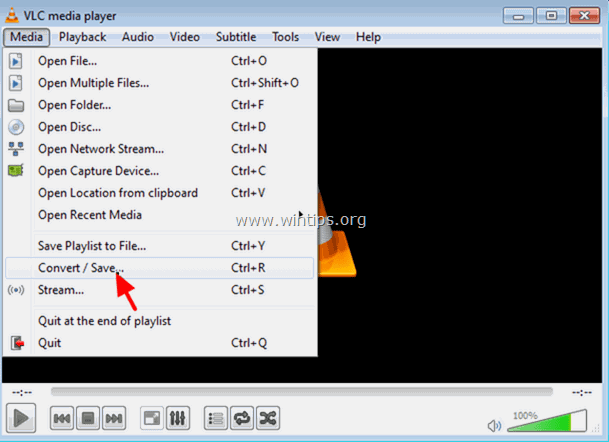
3. Cilnē Fails noklikšķiniet uz pogas Pievienot.
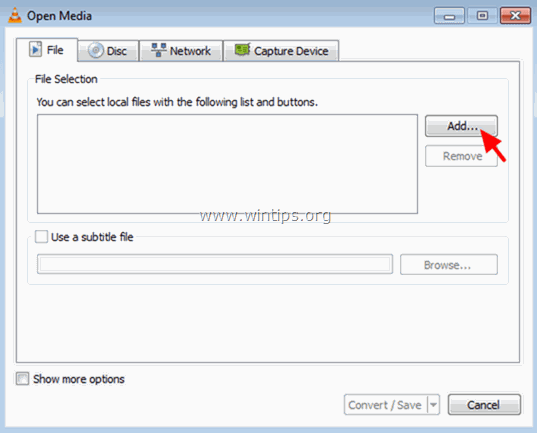
4. Izvēlieties .mkv video failu, kuru vēlaties konvertēt, un noklikšķiniet uz Atvērts.
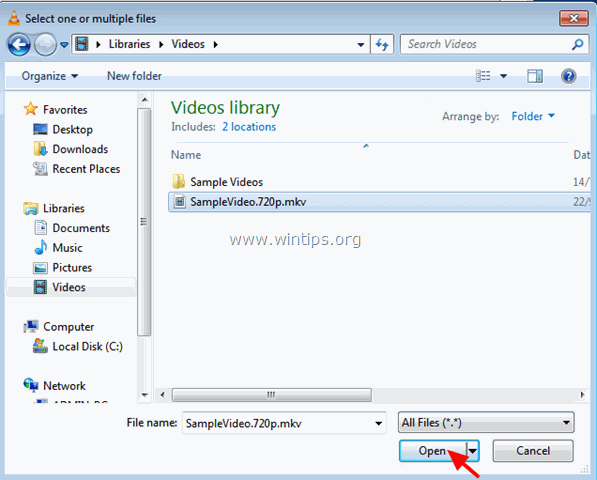
5. Noklikšķiniet uz Konvertēt/izglabāšana pogu.
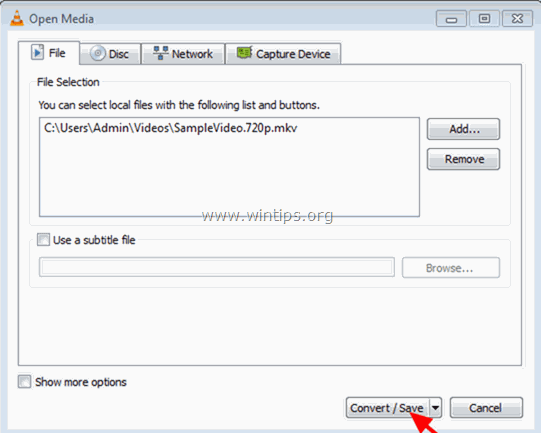
6. Pie profila izvēlieties: Video -H.264 +MP3 (MP4) un pēc tam noklikšķiniet uz Iestatījumi blakus ikonai.
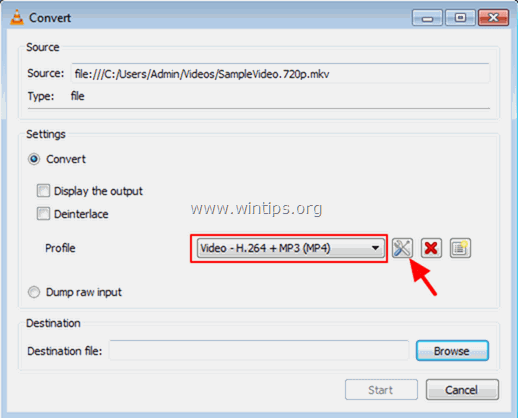
7A. vietnē Iekapsulēšana izvēlieties cilni MP4/MOV
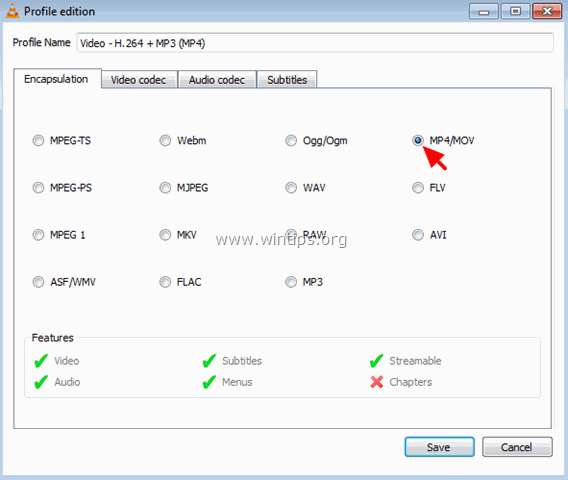
7B. vietnē Video kodeks cilnē atzīmējiet abas Video un Saglabāt oriģinālo video ierakstu izvēles rūtiņas.
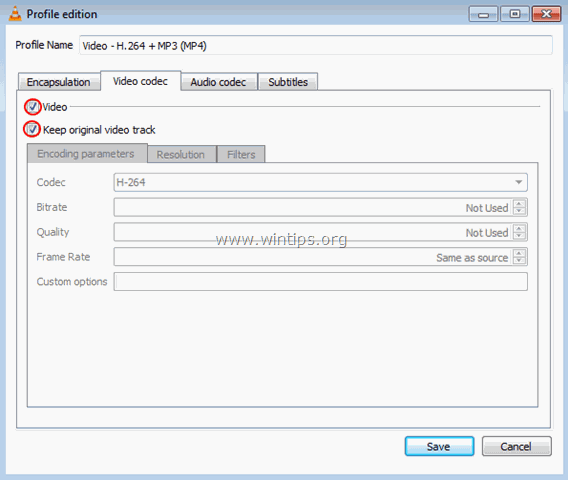
7C. Cilnē Audio kodeku cilnē atzīmējiet abas Audio un Saglabāt oriģinālo audio celiņu izvēles rūtiņas un pēc tam noklikšķiniet uz Saglabāt pogu.
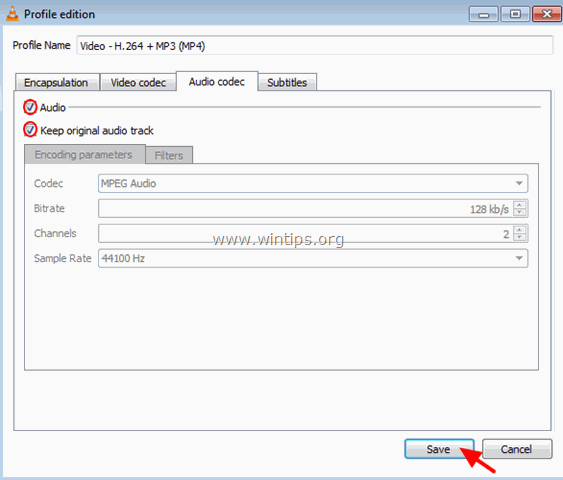
8. Noklikšķiniet uz Pārlūkot pogu.
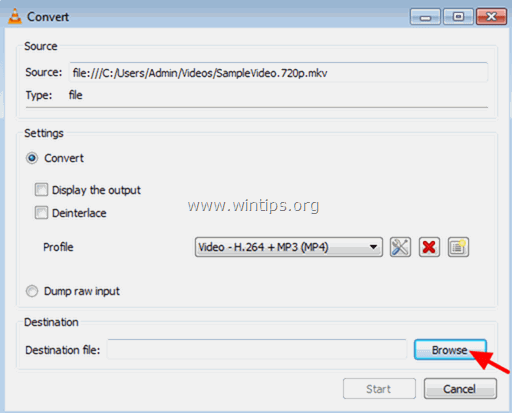
9. Norādiet galamērķi un norādiet konvertētā MP4 video faila nosaukumu. Kad tas ir izdarīts, noklikšķiniet uz. Saglabāt pogu.
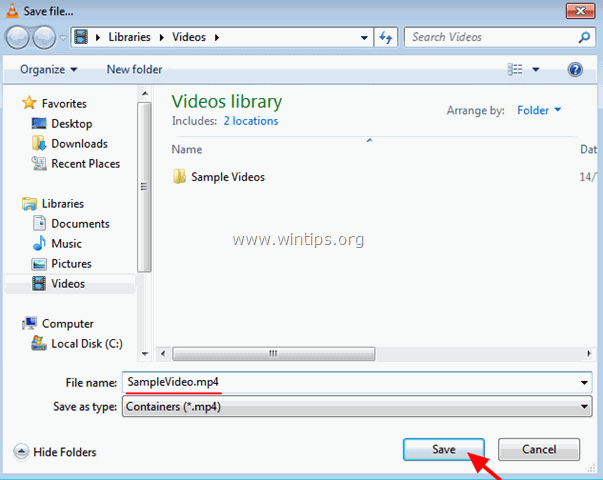
10. Visbeidzot noklikšķiniet uz Sākt pogu.
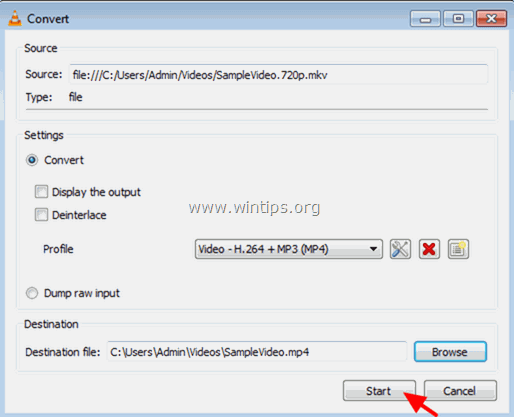
11. Pagaidiet, līdz MPV uz MP4 konvertēšanas process ir pabeigts.
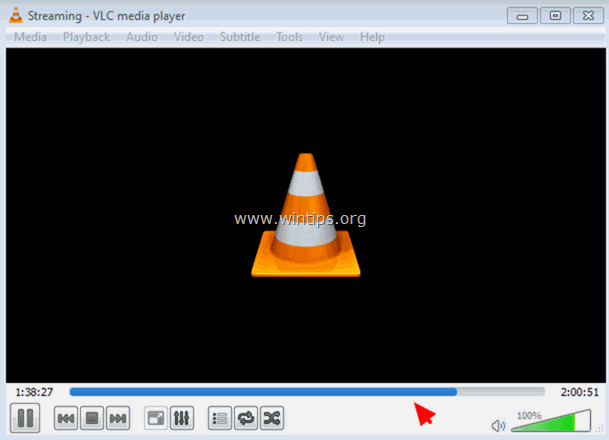
12. Pārejiet uz galamērķa mapi, lai atrastu konvertēto mp4 video failu*
Piezīme: Ja, atskaņojot konvertēto MP4 video failu, rodas audio kavēšanās problēmas, tad no galvenās izvēlnes dodieties uz. Instrumenti > Sliežu ceļu sinhronizācija un modificēt Audio celiņu sinhronizācija iestatījumu (uz pozitīvu vai negatīvu laiku), vai - vēl labāk - konvertēt jūsu MKV uz MP4, izmantojot MkvToMp4 pārveidotāju.
Tas ir viss! Ļaujiet man zināt, vai šī rokasgrāmata jums ir palīdzējusi, atstājot komentāru par savu pieredzi. Lūdzu, ielasiet un dalieties ar šo rokasgrāmatu, lai palīdzētu citiem.

Endijs Deiviss
Sistēmas administratora emuārs par Windows





